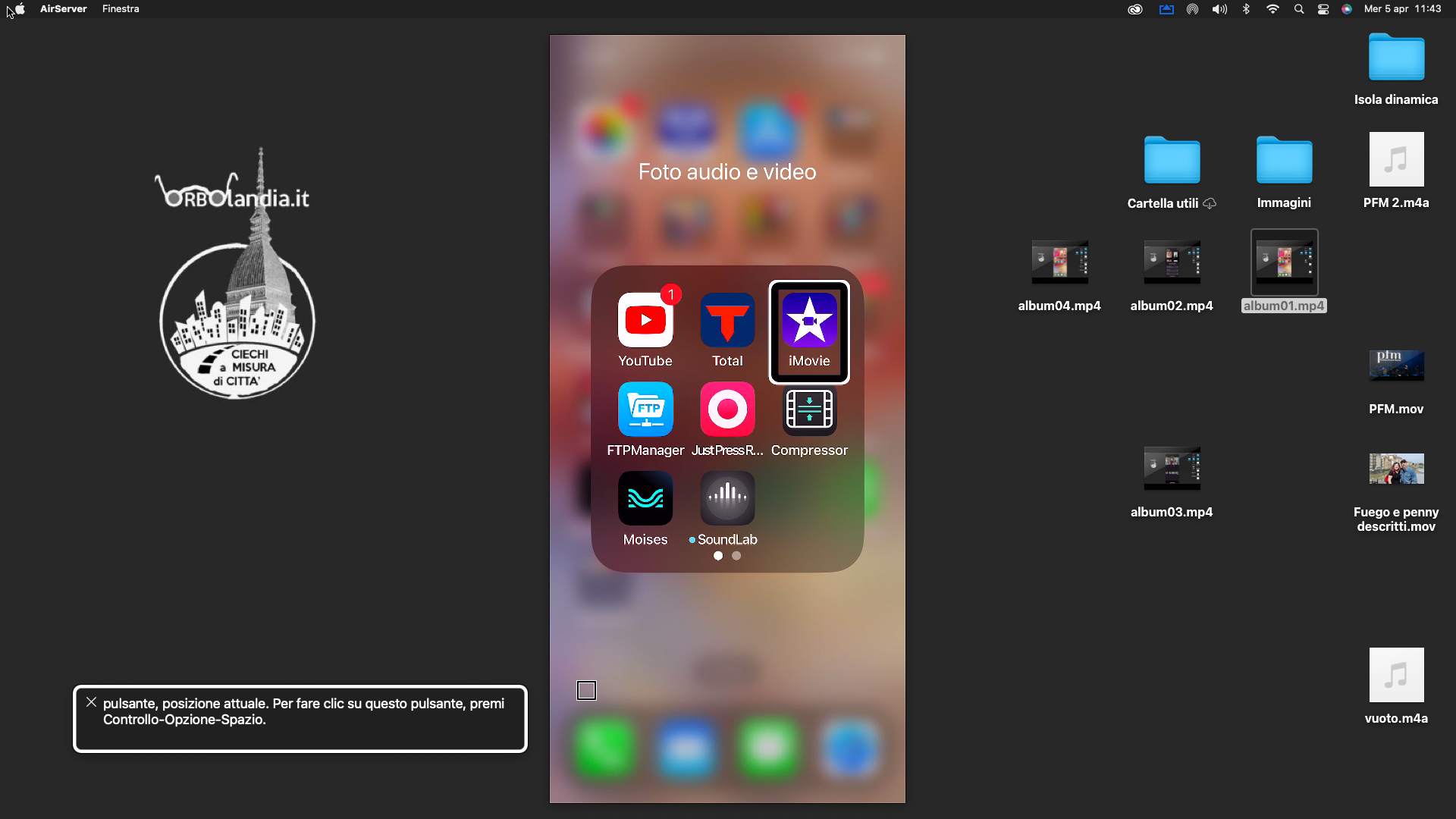
Una richiesta che riceviamo spesso in Orbolandia e come crearci in autonomia degli album fotografici con un sottofondo sonoro, è bene questo è da sempre possibile farlo con l’iPhone o con il Mac usando l’applicazione iMovie.
Il problema era che, pur essendo super accessibile e utilizzabile con il VoiceOver, questa applicazione si avvaleva principalmente dell’uso della vista per la scelta delle immagini o dei video e di quant’altro.
Ultimamente l’applicazione iMovie ci ha fatto una sorpresa creandoci dei template già preparati per creare questi video album fotografici, una serie di template rimangono inaccessibili se non si può usare la vista ma la serie denominata “filmati magici“ invece è super accessibile.
Inoltre ha reso più accessibile anche la costruzione manuale di video album fotografici ai quali poter aggiungere sia una colonna sonora che delle audiodescrizioni.
In tutti i casi per riuscire ad ottenere un buon prodotto finale l’importante è sempre la preparazione, nell’audio video tutorial che di seguito vi presentiamo cerchiamo di specificare al meglio come preparare la raccolta delle immagini per poter agire in totale autonomia, anche questo tutorial è decisamente corposo e quindi abbiamo deciso che oltre al tutorial completo su YouTube pubblicheremo qui di seguito il tutorial diviso in varie parti:
Guarda e ascolta 01- introduzione e preparazione
Guarda e ascolta 02- creare un video album fotografico con “filmato magico“
Guarda e ascolta 03- come creare manualmente un video album fotografico con audiodescrizione
Guarda e ascolta 04- come creare manualmente un video album fotografico con un sottofondo musicale
Guarda e ascolta il tutorial completo

Con Zuzanka possiamo finalmente tenere in ordine la dispensa
Se in frigo ci sono. alimenti che abbiamo acquistato da un po’, oppure farmaci che non ricordavamo più di avere in casa, Zuzanka può venirci in aiuto.
Con questa piccola perla dalla Polonia, possiamo finalmente conoscere le date di scadenza dei prodotti, attraverso una semplice scansione della confezione tramite la fotocamera del nostro smartphone.
A scansione effettuata, un suono ci avvertirà e la data di scadenza verrà recitata dal VoiceOver.
Ma non è tutto: se per qualche motivo non siamo sicuri della correttezza della rilevazione, possiamo condividere il risultato tramite i nostri social preferiti, affinché un amico o un familiare possa controllare per noi la foto.
Un’app innovativa, insomma, dalle grandi potenzialità.
Se questa sinossi della nostra amministratrice vi ha incuriosito potete ascoltare il suo audio-video tutorial qui di seguito.
Scarica l’app
Guarda e ascolta il tutorial

Con Apple Music Sing, diventerai finalmente protagonista della musica.
Questa nuova funzione ti permette di calibrare il volume del cantato e intonare, sillaba per sillaba, i testi di milioni di canzoni, sincronizzati in tempo reale con le voci originali.
P Apple Music Sing è supportato su iPhone 11 e modelli successivi o iPhone SE (3a generazione) con iOS 16.2 o versioni successive, iPad Pro 11 pollici (3a generazione e successive), iPad Air (4a generazione e successive), iPad mini (6a generazione) o iPad (9a generazione e successive)
Puoi addirittura far partire un duetto con un’altra persona, alternandovi o armonizzando su cori e strofe separate.
Per dare il via alla tua esibizione, apri l’app Apple Music e scegli il pezzo da riprodurre.
Nella parte inferiore dello schermo, tocca il brano in riproduzione nell’angolo in basso a sinistra e poi tocca l’icona del testo per attivarne la sincronizzazione.
Nella parte superiore delle impostazioni di controllo musica, doppio tap su l’icona del microfono e fai scorrere il cursore, con i soliti Flick verticali, per regolare il volume del cantato.
È arrivato il tuo momento di salire sul palco!
Nel tutorial audio video qui sotto spieghiamo passo passo come usare questa nuova funzione di Apple Music Sing usando il VoiceOver, buon divertimento!
Guarda e ascolta il tutorial
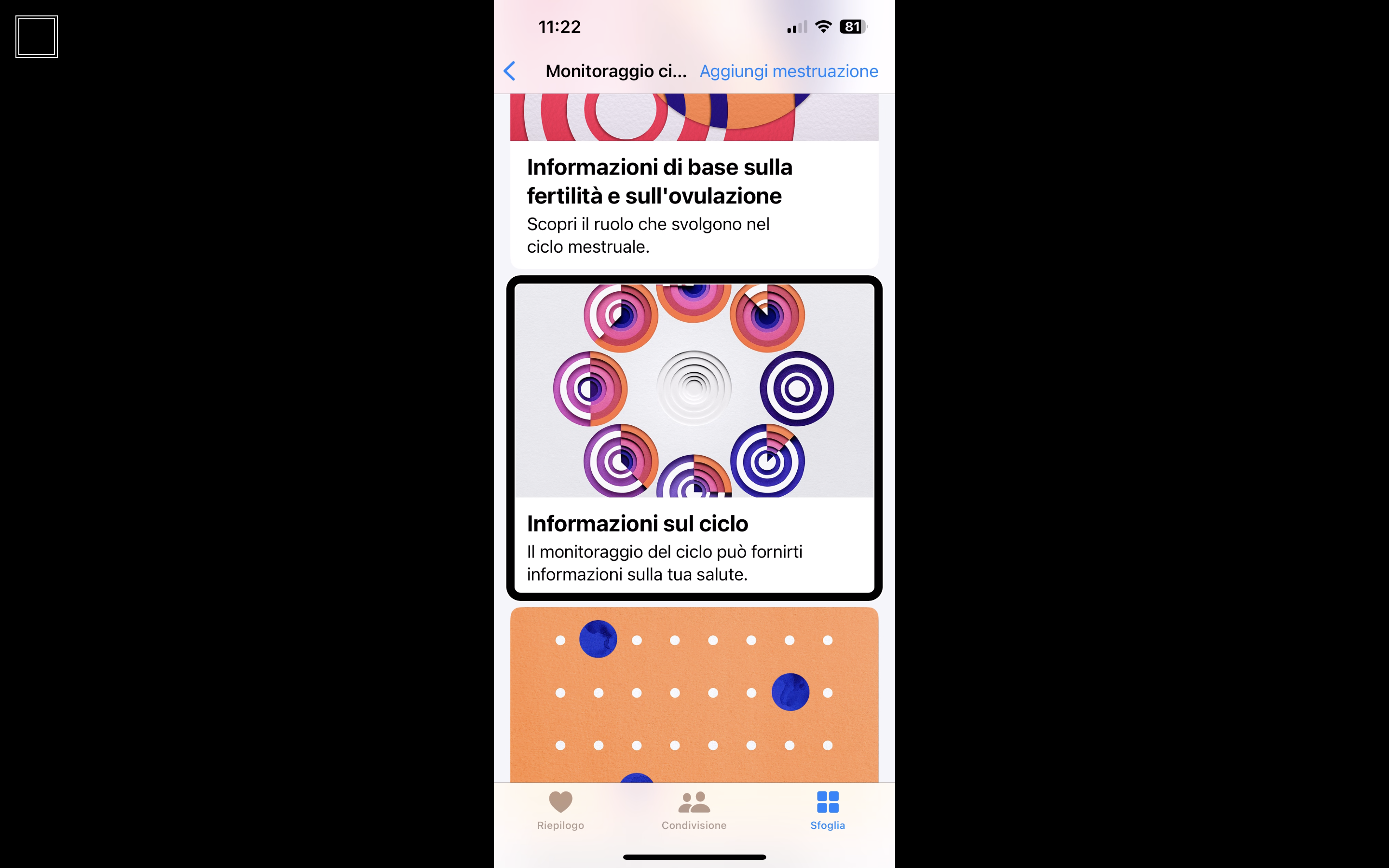
Tra le funzioni presenti sull'iPhone, ce n'è una dedicata esclusivamente al mondo femminile.
Si tratta del cosiddetto Monitoraggio del Ciclo Mestruale.
Essa fa parte dell'applicazione Salute, la quale svolge il controllo di numerose funzioni corporee, tra le quali anche questa.
Se appartenete al mondo femminile, e siete in quella fascia di età in cui sono presenti i cicli mestruali, questa funzione dell'iPhone potrebbe interessarvi.
In questo tutorial viene illustrata la procedura per impostare e imparare ad usare, all'interno dell'applicazione Salute, la funzione Monitoraggio del ciclo mestruale.
Potrete apprendere come poter leggere sul vostro iPhone la data presunta del prossimo ciclo o se vi trovate nel periodo di fertilità.
Pertanto, se questa breve presentazione ha destato la vostra curiosità, affrettatevi ad ascoltare l'AudioVideo Tutorial ad essa dedicata.
Guarda e ascolta il tutorial
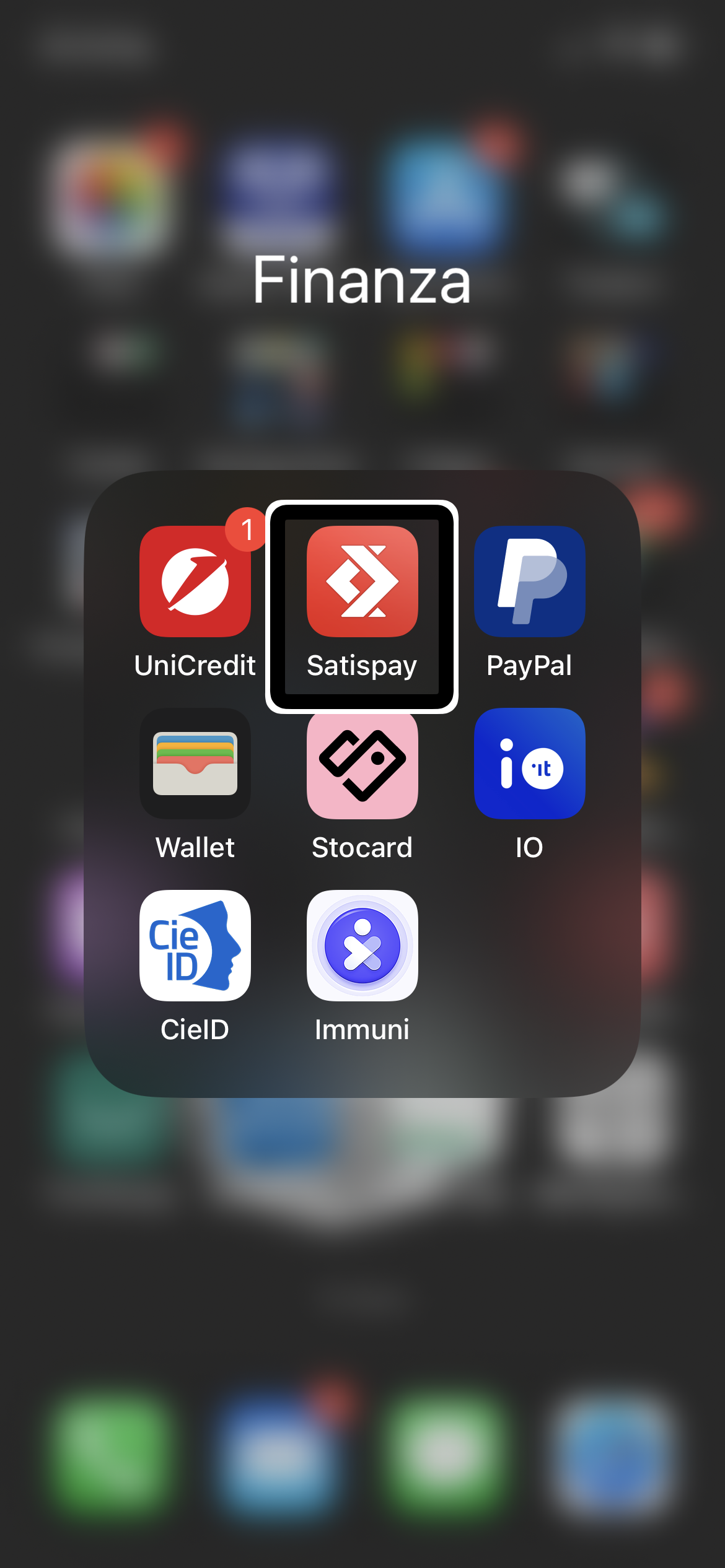
Pagare o prelevare in sicurezza ed autonomia è possibile anche per i disabili visivi!
Possedere uno smartphone ed un Conto corrente bancario, in attivo possibilmente,😅,
è tutto ciò che serve per portare con sé la propria banca!
Possiamo così lasciare in un posto sicuro il nostro contante e le nostre carte di credito o di debito!
La nostra banca tascabile è protetta dal codice Pin oppure dal Touch ID o dal Face ID.
Nei tutorial che seguono, vi mostreremo l'utilizzo di alcune applicazioni disponibili per iPhone per effettuare qualsiasi tipo di pagamento o ricevere denaro da amici oppure effettuare prelievi presso uno sportello bancomat:
Col primo tutorial, Germano Santoni, ci illustrerà l’applicazione intesa Sanpaolo Mobil, facendoci degli esempi pratici!
Sul secondo tutorial si mostrerà il semplice utilizzo dell'applicazione Unicredit per prelievi bancomat in completa autonomia e sicurezza o l’uso di Apple Pay nativa per pagare presso un esercizio commerciale utilizzando semplicemente il nostro iPhone od il nostro Apple Watch!
Inoltre mostrerà l'utilizzo dell'applicazione satispay per lo scambio di denaro tra amici o per il pagamento di beni o servizi senza costi aggiuntivi né per chi paga né per chi riceve l'accredito.
Quelle illustrate nel tutorial vogliono rappresentare esemplificazioni efficaci e valide anche per chi è cliente di altre banche o per chi utilizza altre applicazioni per lo scambio di denaro tra cui la ben nota applicazione PayPal!
Scarica l’app Satispay
Ascolta il tutorial su intesa Sanpaolo Mobile di Germano
Guarda e ascolta il tutorial su l’utilizzo dell'applicazione Unicredit per prelievi bancomat in completa autonomia e sicurezza o l’uso di Apple Pay nativa per pagare presso un esercizio commerciale utilizzando semplicemente il nostro iPhone od il nostro Apple Watch!
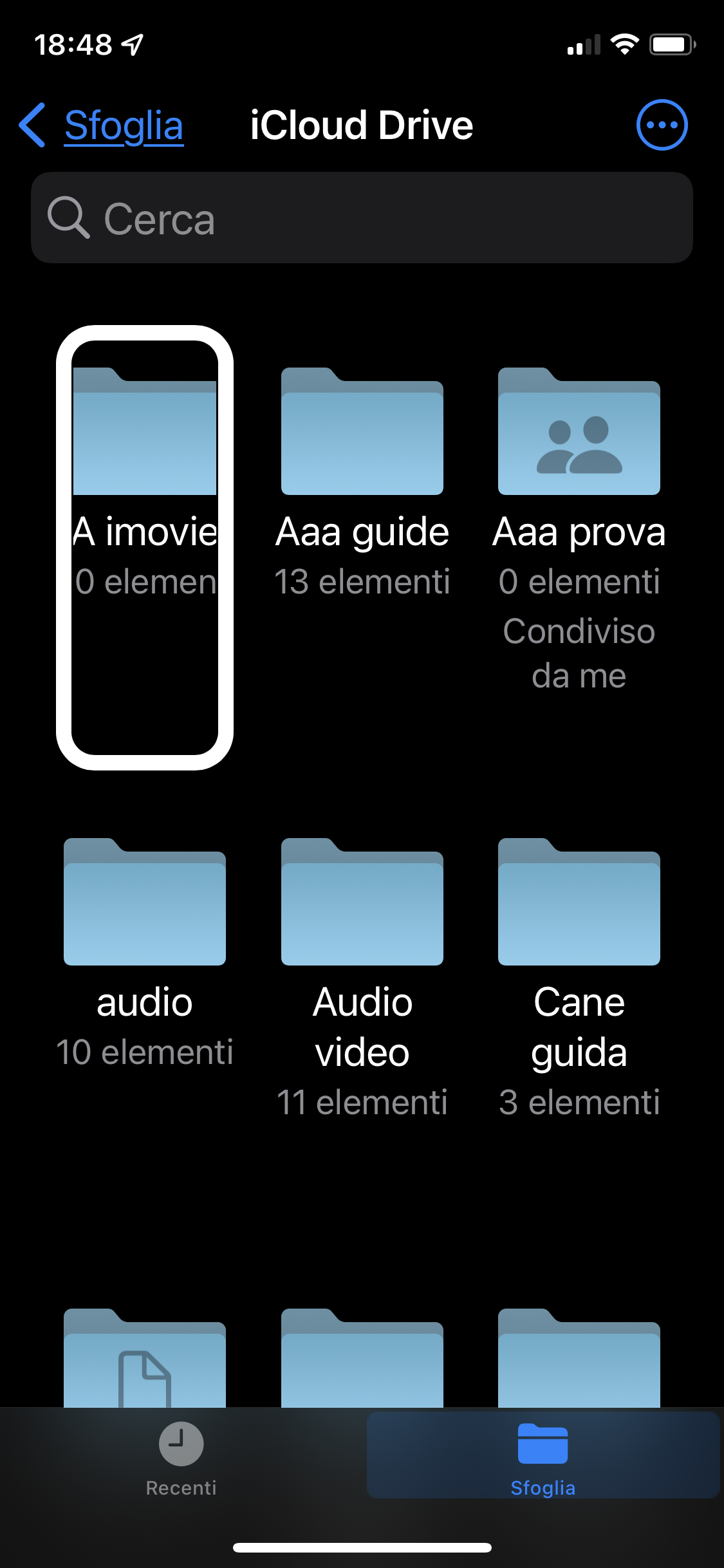
iCloud è il sistema di archiviazione di massa Apple, condivisibile automaticamente con tutti coloro che usano lo stesso ID Apple.
Da qualche anno però è possibile condividere la stessa cartella in iCloud con tutti i sistemi: Apple, Android, Windows.
In una cartella condivisa si possono aggiungere qualsiasi tipo di file, si possono modificare tutti i tipi di fai da qualsiasi postazione Windows, Android o Apple con ID Apple diversi.
Se vi interessa una dimostrazione pratica vi basterà seguire il tutorial qui sotto.
Scarica l’app
Guarda e ascolta il tutorial
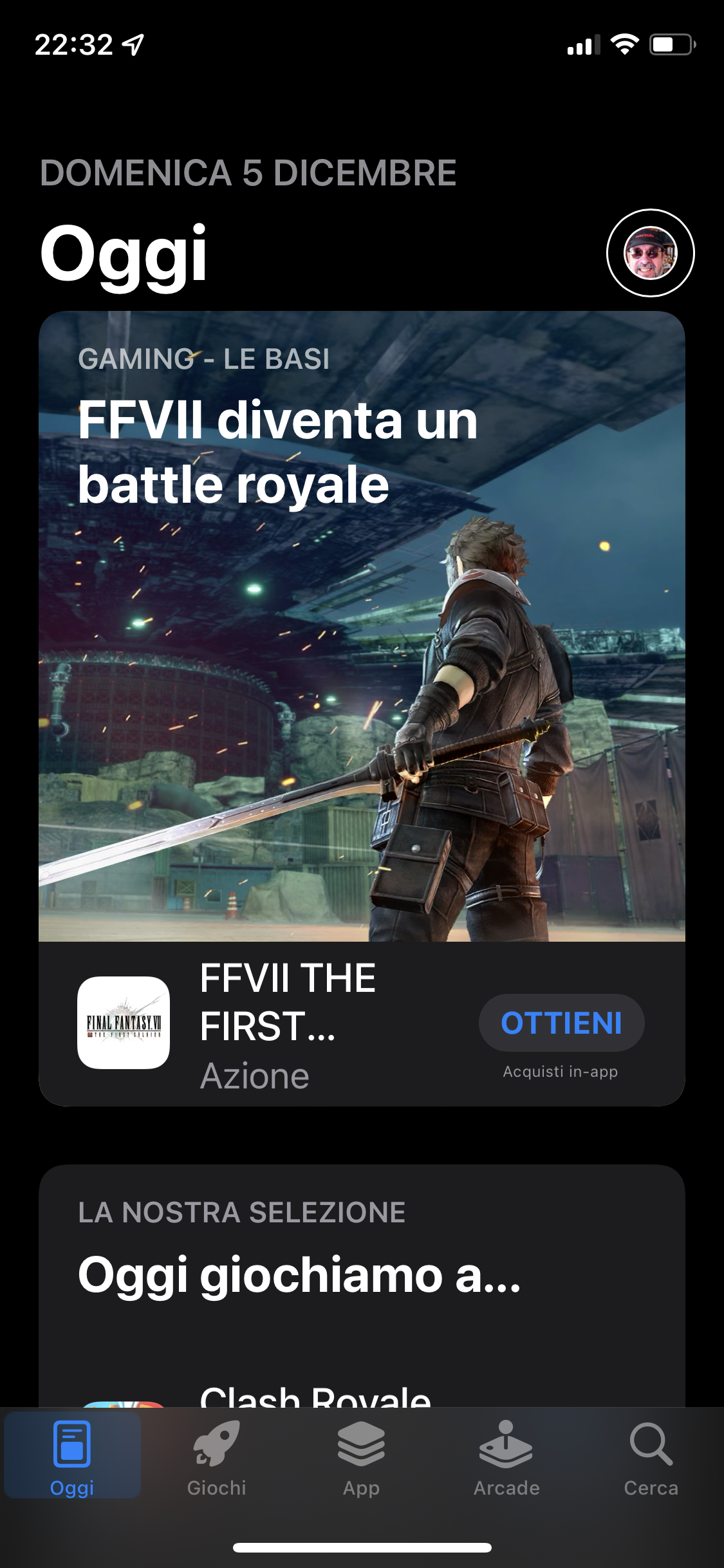
Con l’App Store possiamo cercare e scaricare le applicazioni per il nostro iPhone, abbiamo anche la possibilità di controllare gli aggiornamenti ed eventualmente scegliere se scaricarli tutti in automatico o solo quelli che decidiamo noi.
Attenzione che spesso e volentieri quanto descritto sopra potrebbe scaricarci più velocemente la batteria e soprattutto potrebbe consumarci inutilmente i giga dati della nostra Sim.
Nel tutorial che segue vi diamo qualche suggerimento per migliorare l’aggiornamento, la ricerca e la protezione della batteria e dei nostri giga dati.
Guarda e ascolta il tutorial